Lokale bestanden weergeven in de Spotify Desktop-app
De Spotify-muziekstreamingservice is een ongelooflijk populaire manier om naar een enorme catalogus met verschillende muziek te luisteren. De app is beschikbaar op mobiele apparaten, maar ook op laptops en desktops.
Maar als je al een tijdje naar digitale muziek luistert, heb je misschien een aanzienlijke muziekbibliotheek op je computer opgebouwd, die je ook graag zou willen beluisteren. Gelukkig kun je de Spotify desktop-app configureren om ook je lokale bestanden weer te geven, zodat je zowel het streaminggedeelte van Spotify als je eigen muziekbibliotheek kunt gebruiken.
Lokale bestanden toevoegen in Spotify
De stappen in dit artikel zijn uitgevoerd op een Windows 10-laptop met behulp van de versie van de Spotify-app die kan worden gedownload via de Microsoft Store.
Stap 1: Start Spotify .
Stap 2: klik op uw gebruikersnaam in de rechterbovenhoek van het venster en selecteer vervolgens de optie Instellingen .

Stap 3: Scroll naar beneden en klik op de knop rechts van Lokale bestanden tonen .
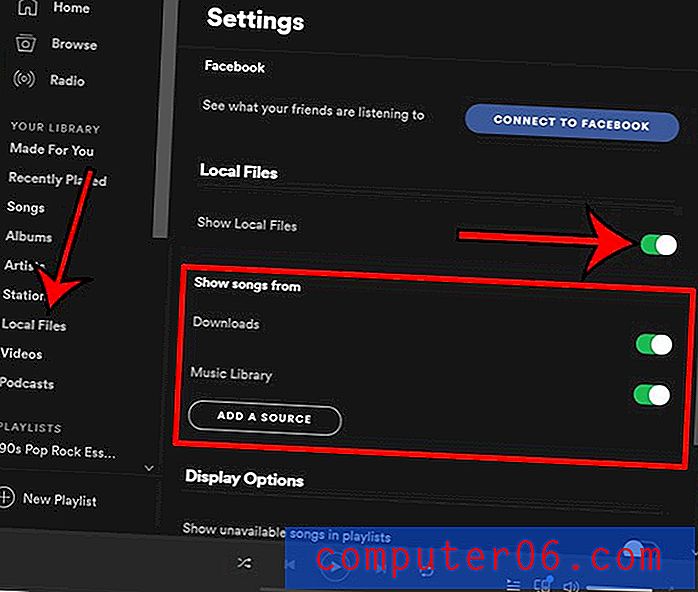
Je zult merken dat dit dan nog een paar opties aan het menu toevoegt, waaronder Downloads en Muziekbibliotheek, die je kunt kiezen om in te schakelen als je nummers van die locaties wilt opnemen. Bovendien kunt u op de knop Een bron toevoegen klikken als u meer nummers wilt opnemen die zich ergens anders op uw computer bevinden.
Aan de linkerkant van het Spotify-venster wordt ook een tabblad Lokale bestanden toegevoegd, zodat u rechtstreeks naar die nummers kunt bladeren.
Start Spotify automatisch wanneer u uw computer opstart? Ontdek hoe u deze automatische start uitschakelt als u Spotify liever op uw eigen voorwaarden wilt kunnen starten.



